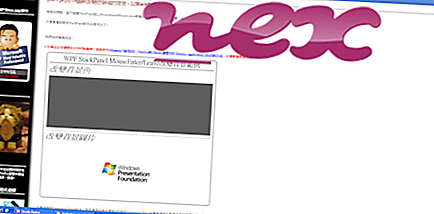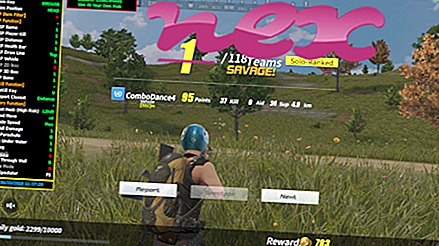プロセスには、その作成者に関する情報は含まれていません。
説明: Imscinst.exeはWindowsにとって不可欠ではなく、多くの場合問題を引き起こします。 ファイルimscinst.exeは、C:\ Windows \ System32のサブフォルダーにあります。 Windows 10/8/7 / XPの既知のファイルサイズは、59, 392バイト(すべてのオカレンスの80%)、86, 968バイト、237, 016バイト、77, 824バイト、または129, 024バイトです。
このプログラムには可視ウィンドウがあります。 プロセスにはファイルの説明がありません。 Windowsの起動時にプロセスが開始されます(レジストリキー:MACHINE \ Run、Runを参照)。 imscinst.exeファイルは、Windowsシステムファイルではありません。 ファイルはMicrosoft署名ファイルです。 したがって、技術的なセキュリティ評価は21%危険です。 ただし、ユーザーレビューも読む必要があります。
ポール・コリンズからの外部情報:
- 「MSPY2002」は、起動時に実行する必要はありません。 IE、Outlook、およびWordで日本語/中国語のテキストを翻訳するためのMicrosoftのInput Message Editor(IME)の一部
重要:一部のマルウェアは自身をimscinst.exeとして偽装します。 したがって、PCのimscinst.exeプロセスをチェックして、脅威であるかどうかを確認する必要があります。 コンピューターのセキュリティを確認するには、 セキュリティタスクマネージャーをお勧めします。 これは、 ワシントンポストおよびPCワールドのトップダウンロードピックの 1つです。
クリーングパソコンはimscinstに関わる問題が解決できる重要なことです。 つまり、マルウェアのスキャンを実行し、1つのcleanmgrと2つのsfc / scannowを使用してハードドライブをクリーニングし、3つの不要なプログラムをアンインストールし、自動起動プログラムを確認し(4 msconfigを使用)、Windows 5自動更新を有効にします。 定期的なバックアップを実行すること、または少なくとも復元ポイントを設定することを常に忘れないでください。
実際に問題が発生した場合は、最後に行ったこと、または問題が初めて現れる前に最後にインストールしたことを思い出してください。 6 resmonコマンドを使用して、問題の原因となっているプロセスを特定します。 深刻な問題がある場合でも、Windowsを再インストールするよりも、インストールを修復するか、Windows 8以降のバージョンでは、7 DISM.exe / Online / Cleanup-image / Restorehealthコマンドを実行することをお勧めします。 これにより、データを失うことなくオペレーティングシステムを修復できます。
コンピューターのimscinst.exeプロセスの分析に役立つように、次のプログラムが役立つことが証明されています。セキュリティタスクマネージャーは、キーボードやブラウザーの監視や自動開始エントリなどの隠しプロセスを含む、実行中のすべてのWindowsタスクを表示します。 独自のセキュリティリスク評価は、プロセスが潜在的なスパイウェア、マルウェア、またはトロイの木馬である可能性を示します。 B Malwarebytes Anti-Malwareは、スリープ状態のスパイウェア、アドウェア、トロイの木馬、キーロガー、マルウェア、トラッカーをハードドライブから検出して削除します。
関連ファイル:
cdhtr.exe nessusd.exe rdpclip.exe imscinst.exe eboostrcp.exe reg.exe macsma〜1.dll winsec.exe genietimelineservice.exe insonsrv.exe javaws.exe